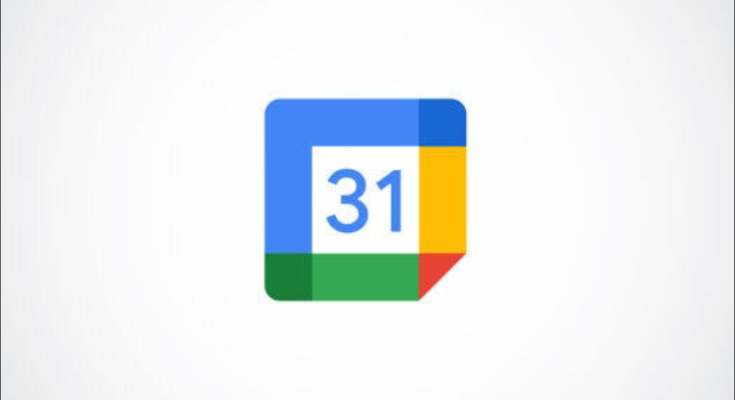Nem tudo precisa ser digital hoje em dia. Se você deseja imprimir seu Google Agenda para colocar a agenda de um mês na geladeira para sua família ou a agenda de uma semana para entregar ao seu provedor de cuidados infantis, é fácil de fazer.
Você pode imprimir um dia, semana ou mês do seu Google Agenda junto com a programação e as visualizações personalizadas. Você também pode selecionar datas específicas, o que é útil para um itinerário de viagem ou uma convenção que você esteja participando.
Índice
Opção 1: imprimir um dia, uma semana, um mês ou uma visualização personalizada no Google Agenda
Visite o site do Google Agenda , faça login, se necessário, e marque as agendas à esquerda, se você tiver mais de uma.
Para imprimir um mês, selecione “Mês” na caixa suspensa de visualização na parte superior da tela principal do Google Agenda. Se você tiver uma exibição personalizada configurada, como uma exibição de cinco dias, selecione-a na caixa suspensa. Para um dia ou semana, você pode selecionar uma dessas exibições usando a caixa suspensa ou escolher uma das outras exibições e ajustá-la para Dia ou Semana na tela Visualizar impressão.

Clique no ícone de engrenagem à esquerda para visualizar o menu Configurações e escolha “Imprimir”.

Na tela de visualização de impressão, você verá que a visualização está definida como automática. Isso significa que qualquer visualização que você escolher na tela principal é a que você verá aqui por padrão. No entanto, você pode alterá-lo para Dia ou Semana na caixa suspensa Exibir para essas opções.

Acima da exibição, escolha o intervalo de impressão para as datas que deseja imprimir. Ao ajustar esse intervalo, você verá o número de páginas incluídas na visualização.

Em seguida, você pode escolher um tamanho de fonte diferente para aumentar ou diminuir o texto na peça impressa. Você também pode selecionar Retrato ou Paisagem para a Orientação que é definida como Automática por padrão. Para Color & Style, você pode escolher entre Outline, Full Color ou Black and White, dependendo de sua preferência.

Na parte inferior das configurações de impressão, você pode marcar as caixas Mostrar fins de semana e Mostrar eventos que você recusou se desejar incluí-los no calendário impresso.

Opção 2: imprimir uma programação no Google Agenda
Como alternativa, se você tiver uma agenda específica de eventos que deseja imprimir, poderá fazê-lo com algumas opções adicionais além das acima.
Selecione “Agendar” na caixa suspensa Visualizar na parte superior da tela principal do Google Agenda. Em seguida, clique no ícone de engrenagem para abrir o menu Configurações e escolha “Imprimir”.

Na tela de visualização de impressão, você verá algumas das mesmas configurações das visualizações acima. Você pode selecionar o intervalo de impressão para as datas, escolher um tamanho de fonte e escolher uma orientação de página. Você também pode Mostrar eventos que você recusou e imprimir em preto e branco.

Junto com essas configurações, a visualização Agenda oferece mais opções na parte inferior. Você pode imprimir as descrições dos eventos, os horários de término, os participantes e suas respostas aos convites . Basta marcar as caixas das opções que deseja incluir.

Imprima seu Google Agenda ou Agenda
Depois de selecionar a visualização e ajustar as configurações e opções de impressão, clique em “Imprimir” na parte inferior da tela.

Dependendo do navegador que você está usando e de suas configurações, você pode ver o calendário aberto como um arquivo PDF ou ter a opção de imprimir imediatamente. Basta seguir as instruções para imprimir seu calendário.

Para obter dicas e instruções adicionais sobre o Google Agenda, veja como definir diferentes fusos horários ou como enviar e-mails rapidamente aos convidados do evento .